Sa akong miaging artikulo bahin sa pag-apod-apod sa Wi-Fi gikan sa usa ka laptop, ang mga komentaryo makita sa hilisgutan nga kini nga mga pamaagi nagdumili sa pagtrabaho sa Windows 10 (bisan pa, ang pipila kanila nagtrabaho, apan lagmit nga ang mga drayber). Busa, nakadesisyon nga isulat kini nga panudlo (gi-update kaniadtong Agosto 2016).
Naghatag kini nga artikulo sa paghulagway sa lakang sa lakang kung giunsa ang pag-apod-apod sa Wi-Fi Internet gikan sa usa ka laptop (o usa ka kompyuter nga adunay adapter sa Wi-Fi) sa Windows 10, ingon man kung unsa ang buhaton ug kung unsang mga nuances nga hatagan pagtagad kung kini wala nagtrabaho: dili posible nga magsugod ang host network, ang konektadong aparato wala makadawat usa ka IP address o naglihok nga wala’y pag-access sa Internet, etc.
Gipunting nako ang imong atensyon sa kamatuoran nga kini nga klase nga "virtual router" gikan sa usa ka laptop posible alang sa usa ka wired nga koneksyon sa Internet o alang sa pagkonekta pinaagi sa usa ka USB modem (bisan kung sa panahon sa pagsulay nahibal-an nako nga malampuson ko nga maapod-apod ang Internet, nga nadawat usab pinaagi sa Wi- Fi, sa miaging bersyon sa OS ako mismo ang wala makuha).
Mobile Hotspot sa Windows 10
Sa pag-update sa anibersaryo sa Windows 10 adunay usa ka gitukod nga function nga nagtugot kanimo sa pag-apod-apod sa Internet pinaagi sa Wi-Fi gikan sa usa ka computer o laptop, gitawag kini nga mobile hot spot ug nahimutang sa Mga setting - Network ug Internet. Ang function anaa alang usab sa paglakip ingon usa ka butones kon imong i-klik ang icon sa koneksyon sa lugar nga gipahibalo.
Ang tanan nga imong gikinahanglan aron mapalihok ang function, pagpili og koneksyon diin ang uban nga mga aparato gihatagan Wi-Fi access, pagbutang usa ka ngalan sa network ug password, pagkahuman mahimo ka magkonek. Sa tinuud, ang tanan nga mga pamaagi nga gihulagway sa ubos dili na kinahanglan, kung adunay ka labing bag-o nga bersyon sa Windows 10 ug usa ka gisuportahan nga tipo sa koneksyon (pananglitan, napakyas ang pag-apod-apod sa PPPoE).

Hinuon, kung ikaw adunay interes o kinahanglan, mahimo ka mahibal-an sa ubang mga pamaagi aron ipang-apod-apod ang Internet pinaagi sa Wi-Fi, nga angay dili lamang sa mga 10s, kondili usab sa mga naunang bersyon sa OS.
Gisusi namon ang posibilidad sa pag-apod-apod
Una sa tanan, pagdagan ang command line ingon tagdumala (pag-right click sa start button sa Windows 10, ug dayon pilia ang angay nga butang) ug isulod ang mando netsh wlan pasundayag mga driver

Ang window sa mando kinahanglan magpakita kasayuran bahin sa drayber sa Wi-Fi adapter nga gigamit ug mga teknolohiya nga gisuportahan niini. Interesado kami sa aytem nga "Hosted Network Support" (sa English nga bersyon - Hosted Network). Kung ingon kini Oo, mahimo ka magpadayon.
Kung wala’y suporta alang sa host network, una kinahanglan nimo nga ma-update ang drayber sa Wi-Fi adapter, labi ka maayo gikan sa opisyal nga website sa tiggama sa laptop o ang adapter mismo, ug pagkahuman igbalik ang tseke.
Sa pipila ka mga kaso, sa sukwahi, ang pag-usab sa drayber sa usa ka miaging bersyon mahimo’g makatabang. Aron mahimo kini, adto sa Windows 10 device manager (mahimo ka mag-right click sa "Start" button), sa seksyon nga "Network Adapter", pangitaa ang gitinguha nga aparato, pag-klik sa kanan niini - mga kabtangan - "Driver" - "tab nga Balik" nga tab.
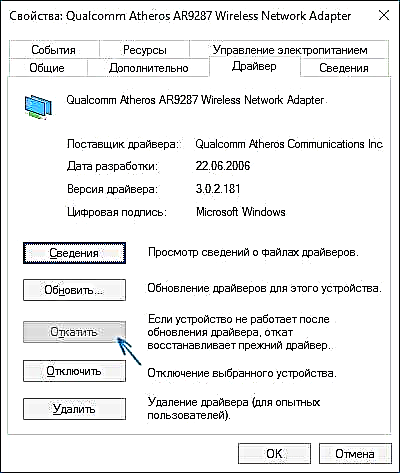
Pag-usab, susihon pag-usab ang suporta sa host network: tungod kay kung dili suportado, ang tanan nga uban pang mga aksyon dili manguna sa bisan unsang sangputanan.
Ang pag-apod-apod sa Wi-Fi sa Windows 10 gamit ang command line
Nagpadayon kami sa paglihok sa linya sa mando nga gilansad isip administrador. Kinahanglan nga isulod nimo ang sugo:
netsh wlan set hostnetwork mode = gitugutan ssid =remontka yawi =secretpassword

Asa remontka - ang gitinguha nga ngalan sa wireless network (ipiho ang imong kaugalingon, nga wala’y wanang), ug secretpassword - password alang sa Wi-Fi (itakda ang imong kaugalingon, labing menos 8 nga mga karakter, ayaw gamita ang Cyrillic alpabeto).
Pagkahuman niana, isulat ang mando:
netsh wlan magsugod hostnetwork
Ingon usa ka sangputanan, kinahanglan nimo nga makita ang usa ka mensahe nga nagdagan ang host network. Mahimo ka nga magkonektar gikan sa lain nga aparato pinaagi sa Wi-Fi, apan dili kini maka-access sa Internet.
Hinumdomi: kung nakakita ka usa ka mensahe nga imposible nga pagsugod ang host network, samtang sa miaging lakang gisulat nga suportado (o dili kinahanglan nga aparato nga konektado), sulayi pagpugong ang Wi-Fi adapter sa tagdumala sa aparato ug dayon pag-usab kini (o pagtangtang niini) kaniya didto, ug dayon i-update ang pag-configure sa hardware). Sulayi usab ang tagdumala sa aparato sa menu item sa Pagtan-aw aron makapaarang sa pagpakita sa mga tinago nga mga aparato, ug dayon sa seksyon nga "Network Adapters" pangitaa ang Microsoft Hosted Network Virtual Adapter (Virtual adapter sa usa ka host network), pag-klik sa kanan niini ug pilia ang "Pag-ayo".

Aron ma-access ang Internet, pag-klik sa kanan sa "Start" ug pilia ang "Network Connections".
Sa lista sa mga koneksyon, pag-klik sa koneksyon sa Internet (eksakto ang gigamit kaniadto aron ma-access ang Internet) nga adunay tuo nga butones sa mouse - mga kabtangan ug ablihan ang tab nga "Access". Susiha ang kahon nga "Tugoti ang ubang mga tiggamit sa network nga mogamit sa usa ka koneksyon sa Internet ug ipadapat ang mga setting (kung makita nimo ang usa ka lista sa mga koneksyon sa home network sa parehas nga bintana, pilia ang bag-ong koneksyon sa wireless nga nagpakita human gilansad ang host network).

Kung ang tanan nahitabo sama sa kinahanglan, apan wala’y mga sayup sa pagsulbad nga nahimo, karon kung nakonekta ka gikan sa imong telepono, tablet o uban pa nga laptop ngadto sa gihimo nga network, makabaton ka ug Internet.
Aron dili mapugngan ang pag-apod-apod sa Wi-Fi sa ulahi, sa command prompt ingon tigdumala, i-type: netsh wlan hunong ang hostnetwork ug ipadayon ang Enter.
Ang mga problema ug ilang solusyon
Alang sa daghang mga tiggamit, bisan pa sa pagtuman sa tanan nga mga punto sa ibabaw, ang pag-access sa Internet pinaagi sa ingon nga koneksyon sa Wi-Fi dili molihok. Ubos sa pila ka posible nga mga pamaagi aron ayohon kini ug mahibal-an ang mga hinungdan.
- Sulayi ang pagpugong sa pag-apod-apod sa Wi-Fi (Gisulti ra nako ang mando), dayon pag-disconnect sa koneksyon sa Internet (ang usa nga among gitugutan sa pagpaambit). Pagkahuman niini, ibalik kini aron ma-order: Pag-apod-apod sa Wi-Fi una (pinaagi sa mando netsh wlan magsugod hostnetwork, ang nahabilin nga mga mando nga sa wala pa kini wala kinahanglana), pagkahuman - ang koneksyon sa Internet.
- Human magsugod ang pag-apod-apod sa Wi-Fi, usa ka bag-ong koneksyon sa wireless ang gihimo sa imong listahan sa mga koneksyon sa network. Pag-klik sa tuo niini ug i-klik ang "Mga Detalye" (Katungod - Mga Detalye). Tan-awa kung nakalista didto ang IPv4 address ug subnet mask. Kung dili, nan manu-mano nga ipunting sa mga kabtangan sa koneksyon (mahimo makuha gikan sa screenshot). Sa susama, kung adunay ka mga problema nga nagkonektar sa ubang mga aparato ngadto sa gipang-apod-apod nga network, mahimo nimong magamit ang usa ka static nga IP sa parehas nga lugar sa adres, pananglitan, 192.168.173.5.

- Ang mga firewall sa daghang mga antivirus pinaagi sa default block Internet access. Aron masiguro nga kini ang hinungdan sa mga problema sa pag-apod-apod sa Wi-Fi, mahimo nimong mapugngan ang dayon nga ang firewall (firewall) sa hingpit ug, kung nawala ang problema, pagsugod pagpangita alang sa angay nga kahimtang.

- Ang uban nga mga tiggamit gigamit sa pagpakigbahin sa sayup nga koneksyon. Kinahanglan kini i-on aron makonektar, nga gigamit aron ma-access ang Internet. Pananglitan, kung ikaw adunay koneksyon sa lokal nga network, ug gilansad ang Beeline L2TP o Rostelecom PPPoE alang sa Internet, nan kinahanglan nimo nga hatagan ang kinatibuk-ang pag-access alang sa katapusan nga duha.
- Susihon kung giayo ang serbisyo sa Pagpanghatag sa Windows Connection.
Sa akong hunahuna molampos ka. Ang tanan sa mga nasulayan nasulayan sa panagsama: usa ka computer nga adunay Windows 10 Pro ug Atheros Wi-Fi adapter, ang iOS 8.4 ug mga aparato sa Android 5.1.1 gisumpay.
Dugang: Ang pag-apod-apod sa Wi-Fi nga adunay dugang nga mga gimbuhaton (pananglitan, ang awtomatikong pag-apod-apod sa pag-apod-apod sa pag-login) sa Windows 10 gisaad sa Connectify Hotspot, dugang pa, sa mga komentaryo sa akong naunang artikulo sa kini nga hilisgutan (tan-awa Giunsa ang pag-apod-apod sa Wi-Fi gikan sa usa ka laptop ), ang pipila adunay libre nga programa nga MyPublicWiFi.













